Windows11开启夜间模式的教程
时间:2023-02-16 16:45:45作者:极光下载站人气:55
当用户下载安装最新版的windows11系统时,会发现许多的不同之处,并且提升了用户的使用新鲜感,在这款操作系统中给用户提供了许多的个性化功能,用户根据需求简单进行设置即可,例如用户可以更改电脑的桌面壁纸、鼠标指针颜色以及任务栏宽度等,总的来说给用户带来了不错的使用体验,当用户想要开启Windows11系统的夜间模式时,直接在设置页面中找到显示选项,接着在亮度和颜色板块中点击夜间模式选项,还可以设置夜间模式的强度,设置好后用户就可以发现屏幕变成了暖色调,能够缓解用户的用眼疲劳,那么接下来就让小编来向大家分享一下开启Windows11系统夜间模式的方法步骤吧,希望用户能够喜欢。

方法步骤
1.用户点击桌面下方任务栏中的开始图标,或是按下键盘上的win键

2.接着在打开的开始菜单中,用户点击位于所有应用选项下的设置选项,将会进入设置页面
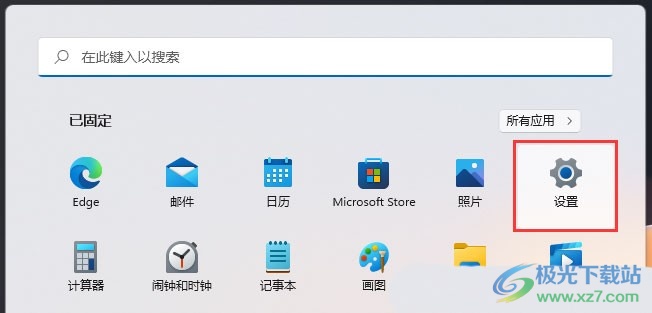
3.用户在系统设置页面中,找到系统选项卡中的显示选项并点击进入,页面将会跳转

4.这时用户进入到显示页面,在亮度和颜色板块中直接选择夜间模式选项

5.最后用户在夜间模式页面中,可以对夜间模式的相关参数进行简单的设置,例如调整强度、开启暖色调来帮助睡眠等

Windows11系统让用户获取了很好的使用体验,当用户遇到需要开启Windows11系统夜间模式的情况时,可以按照点击开始图标——设置图标——显示——夜间模式——设置强度参数这几个步骤,方法简单有效,所以有需要的用户可以来看看小编的教程,一定可以成功开启夜间模式的。
网友评论